
Если в какой-то момент вы решили стать счастливым обладателем iPhone эта статья вам поможет разобраться с настройками его несложной операционной системой, но сильно отличающейся от ОС Android.
Сразу после покупки нового телефона , или телефона бывшего в использовании, но прошедшего сброс настроек , придется потратить некоторое время для его активации и настройки некоторых параметров. Процесс этот достаточно простой, но есть некоторые нюансы, которые стоит учитывать, чтобы избежать мелких затруднений.
Как только вы включите устройство , увидите помощника iOS, известного как Setup Assistant iOS, он поприветствует вас надписью «Hello» на разных языках, что означает начало работы вашего устройства.

Затем выбираем язык и регион на своё усмотрение. После телефон попросит подключиться к сети интернет , необходимо это сделать в обязательном порядке, иначе дальнейшая активация невозможна . Можно либо подключиться к сети при помощи Wi-Fi , либо при помощи мобильного интернета , вставив нано сим-карту. Начиная с этого момента можно настроить айфон.
Айфон попросит ввести данные для Apple ID , если вы ранее были пользователем продукции Apple, вводите данные своей учетной записи, ежели ранее не пользовались,то пропускаем этот шаг (если мы начнем создавать учетную запись сразу при активации, нам потребуется банковская карта , реквизиты которой необходимо будет указать при создании Apple ID, а это не для всех удобно, позже, после активации ID можно создать не используя карту ).
Для начала активируем айфон чтобы просто начать им пользоваться (хотя бы совершать звонки), позже настроим Apple ID (это учётная запись у Apple, которая потребуется для загрузки игр, программ, музыки и т.д, общения через IMessage) и Icloud (это 5 Гб в облачном хранилище, куда будут синхронизироваться контакты, письма, заметки, фотографии и многое другое).


Айфон предложит включить службы геолокации . Большинство приложений используют ваше местоположение для улучшения качества работы, но некоторым приложениям абсолютно необходимо знать ваше местоположение, например, навигатору. Вы должны включить локационный сервис (Location Services), чтобы использовать приложения такого вида.

Пропускаем ICloud, Найти iPhone и Связка ключей ICloud. Всё это можно настроить позже.
Так же Айфон предложит настроить TouchID (сканер отпечатков пальцев). Процесс настройки занимает несколько минут, в зависимости от того, сколько пальцев вы хотите задать на первых порах, вы также можете пропустить эту настройку и вернуться к ней позже. Альтернатива разблокировки пальцем- обычный пароль, который необходимо запомнить и использовать его для настройки Touch ID(добавление/удаление пальцев), а так же, если по какой-то причине Айфон палец не распознает(например, мокрый).
Узнайте как активировать iPhone по сотовой сети, по Wi-Fi, через iTunes и без SIM-карты.

Информация для новичков и любознательных.
Прежде всего iPhone — это мобильный телефон, с помощью которого вы можете звонить и принимать звонки по сотовой сети (GSM), а также отправлять СМС-сообщения и USSD-запросы. А уже потом, это смартфон со всеми вытекающими из его определения функциями.

Для того, чтобы ваш iPhone зарегистрировался в сотовой сети оператора, его необходимо активировать.


Повторно активировать iPhone/iPad необходимо каждый раз после:
Для справки: После сброса всех настроек повторно активировать айфон не нужно.

Для того, чтобы активировать айфон, его необходимо подключить к Интернету для связи с сервером активации Apple.
Сделать это можно 3 способами:
Телефон свяжется с сервером активации Apple, который проверит статус вашего устройства и разрешит его активацию. После чего, в статус-баре на экране айфона появится логотип вашего оператора.

Предлагаем вам услугу которая поможет обойти и разблокировать iCloud Activation (Активацию iCloud) для iPhone 6, 6Plus,
Моя партнерская программа VSP Group Подключайся! : Музыкальный трек

Если мобильный Интернет не подключен или недоступен, активируйте iPhone по Wi-Fi.
Выберите Язык и Страну.

Подключите iPhone к сети Wi-Fi с выходом в Интернет (обязательно).

Дождитесь пока завершится активация.


Может случиться и так, что мобильный интернет не подключен и под рукой нет беспроводной сети Wi-Fi. В этом случае iPhone можно активировать с помощью iTunes (ваш компьютер должен быть подключен к Интернету).
Выберите Язык и Страну.

Нажмите на надпись «Подключиться к iTunes».

Дождитесь, пока программа распознает ваше устройство и свяжется с сервером активации Apple. После активации вы увидите сообщение: «Поздравляем, iPhone разблокирован».

Как вы могли заметить, во всех описанных способах, в iPhone, прежде всего, необходимо вставить SIM-карту. Вопрос: можно ли активировать его без симки?

В промежуточных версиях iOS 7.0-7.0.6 существовала уязвимость, которая позволяла активировать айфон без SIM-карты с помощью экстренного вызова на номер 112. В финальной iOS 7.1.2 и более новых поколениях iOS дыру закрыли.

Любой из планшетов и смартфонов компании Apple при первом включении нужно активировать . Начинающим пользователям iPhone и iPad невдомёк, что процедура активации достаточно простая – они готовы платить продавцам, чтобы те предприняли верные шаги.
Услуга первоначальной настройки техники Apple – одна из самых дорогих; в разных салонах консультанты берут за активацию от 500 до 1 000 рублей. Эта статья расскажет, как правильно настроить Айфон при первом включении самостоятельно , и избавит пользователя от необходимости обогащать салоны связи.
Прежде чем приступать к первоначальной настройке аппарата Apple, нужно принять следующие меры:
Выполнив все перечисленные действия, можно приступать непосредственно к активации iPhone.
Активировать гаджет Apple нужно следующим образом:
Шаг 1 . Включите устройство, зажав кнопку «Power» на 2-3 секунды. На экране сначала появится логотип Apple, а затем приветствие на разных языках («Hello», «Здравствуйте» и так далее).
Пугаться иероглифов на данном этапе не нужно – если приветствие на китайском, это вовсе не значит, что Айфон поддельный.
Шаг 2 . Проведите пальцем слева-направо по нижней части дисплея и на следующем экране выберите в перечне доступных языков русский.
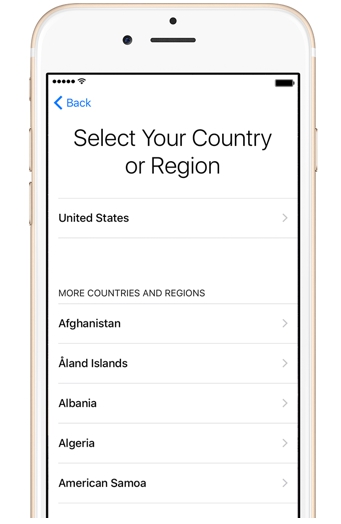
Шаг 4 . Выберите доступную сеть Wi-Fi и подключитесь к ней.

При отсутствии в перечне сети, которую вы хотели бы использовать для активации, добавьте её – нажмите кнопку «Выбрать другую сеть» и введите SSID.
Если вы желаете применить для первоначальной настройки мобильный интернет, кликните на кнопку «Использовать сотовую связь », расположенную чуть ниже перечня сетей.
Шаг 5 . Включите / отключите службы геолокации. Многие из приложений iPhone связаны с геолокацией – если вы от неё откажетесь, то не сможете пользоваться, например, навигатором. С другой стороны, геолокация потребляет массу энергии – поэтому на время активации её всё же рекомендуется выключать («Disable »).

Какое бы решение вы ни приняли на этом этапе, оно не будет фатальным. Службы геолокации можно активировать или деактивировать в любой момент.
Шаг 6 . Айфон предложит создать Apple ID или войти под существующей учётной записью.

Кликните на кнопку «Пропустить этот шаг » и затем подтвердите своё решение, нажав «Пропустить ».

Шаг 7 . Примите условия пользования Apple – нажмите «Принимаю ». Вы можете предварительно ознакомиться с ними, но особой пользы это вам не принесёт – в тексте нет ничего примечательного и интересного.

Шаг 8 . Если вы обладатель iPhone 5S или более современной модели, аппарат предложит вам настроить Touch ID — сенсор отпечатков пальцев. На этом этапе у вас есть 2 варианта: «Настроить » и «Настроить позже ».
Понятно, что, выбирая первый вариант, вы соглашаетесь настроить дактилоскопический датчик немедленно , а предпочитая второй – откладываете процедуру. Рекомендуется настроить Touch ID при первой активации. Это не отнимет много времени и сил – пользователю нужно несколько раз приложить указательный или большой палец к кнопке «Home ». В корректном завершении процедуры можно быть уверенным, если на экране появилась надпись «Успешно » («Success »).

Изображение: everythingicafe.com
Шаг 9 . Создайте числовой пароль. Этот код позволит разблокировать устройство, если по какой-либо причине Touch ID не сможет распознать отпечаток пальца. Введите 4 цифры, которые точно запомните, дважды .

Можно оставить создание кода безопасности «на потом» — для этого следует нажать на кнопку «Не добавлять пароль ».
Шаг 10 . На завершающем этапе вам предстоит сделать выбор, желаете ли вы, чтобы данные об ошибках отправлялись в компанию Apple. Производитель рекомендует выбирать вариант «Отправлять автоматически » — по словам представителей «яблочной» компании, обратная информация позволяет создавать более совершенные продукты.

Информация, которая «уходит» в Apple, включает в себя геоданные . Фактически это значит, что производитель будет знать, где и когда вы были.
На этом процесс первоначальной настройки Айфона завершён. На дисплее появляется приветственное послание «Добро пожаловать! ».

Жмите «Начать работу » и приступайте к исследованию нового аппарата!
Чаще всего проблемы при активации Айфона возникают из-за сим-карты . Если пользователь видит на экране надпись «Activation Error », ему нужно убедиться в том, что симка работает.

Изображение: infoidevice.fr
Для этого достаточно переставить карточку в другой телефон и посмотреть, определяется ли сеть.
Если SIM в порядке, стоит попытаться исправить ошибку следующим образом: путём нажатия кнопки «Home » вызвать нижнее меню и кликнуть на «Start Over ». Так вы попадёте не первую страницу настроек – попробуйте произвести активацию заново . Возможно, придётся проделать эту процедуру 6-7 раз для того, чтобы избавиться от «Activation Error ».
Во время первоначальной настройки можно столкнуться и с другой ошибкой — «Could Not Activate iPhone».

Изображение: ipadappsbuzz.com
Причина возникновения этой ошибки – высокая нагрузка на сервер Apple. Лучше всего выждать 2 – 3 минуты и попытаться произвести активацию снова. Если не получится, стоит поменять способ подключения гаджета к интернету – например, вместо Вай-Фай использовать 3G. Можно также написать жалобу в службу поддержки Apple , однако ждать ответа от специалистов компании придётся несколько дней.
Наконец, третья распространённая проблема заключается в том, что новичкам не удаётся настроить Touch ID — сенсор просто не реагирует на касание пальцем. Решение этой проблемы лежит на поверхности – необходимо снять заводскую плёнку с передней грани устройства . Стремление защитить новый iPhone от царапин — похвальное, однако использовать для этого нужно специальную плёнку, а не ту, которая идёт в комплекте.
Необходимость настроить использованный iPhone как новый возникает, когда устройство начинает подвисать и тормозить. Память гаджета засоряется – это и приводит к медленной и нестабильной работе аппарата. Быстро избавиться от «мусора» в памяти поможет полный сброс Айфона. Переживать по поводу того, что в результате сброса все пользовательские данные окажутся удалёнными, не стоит – ведь можно предварительно «упаковать» ценную информацию в резервную копию.
Правильно настраивать «яблочное» устройство как новое нужно так:
Шаг 1 . Проверьте, предлагает ли вам Apple обновить «операционку» гаджета. Для этого проследуйте по пути «Настройки » — «Основные » — «Обновление ПО ». Если вы видите, что под версией iOS написано «Установлено новейшее ПО », выполняйте дальнейшие действия.

Если же доступные обновления есть, установите последнюю версию iOS
На iPhone с джейлбрейком произвести обновление «операционки» можно только через iTunes.
Шаг 3 . Отключите сервис iMessage и функцию «Найти Айфон ». Мессенджер деактивируется в разделе «Сообщения » в «Настройках ». Для отключения «Найти Айфон » нужно проследовать в раздел «iCloud ».

Шаг 4 . Приступайте к очистке девайса. Пройдите по пути «Настройки » — «Основные » — «Сброс ». В последнем подразделе вы найдёте пункт «Стереть контент и настройки » — он вам и нужен.

Кликните на этот пункт и введите пароль безопасности.

Затем подтвердите, что вы желаете стереть iPhone – нажмите на соответствующую кнопку.

Далее дожидайтесь завершения процедуры очистки гаджета. Если по окончании процедуры на экране появилось приветственное сообщение, значит, вы всё сделали правильно. Настройте Айфон по инструкции, приведённой в этой статье, а затем восстановите данные из резервной копии . Путём таких манипуляций вы сможете существенно увеличить быстродействие гаджета, не потеряв при этом никаких важных сведений.
При первоначальной настройке iPhone больше всего времени отнимает открытие аккаунта Apple ID. Другим сложным этапом прежде была регистрация в Game Center – однако этого приложения в iOS 10 уже нет. Все остальные этапы активации Айфона вы сможете пройти за 5 минут – они просты и не требуют от пользователя навыков программирования. По этой причине платить за стартовую настройку гаджета Apple те деньги, которые просят консультанты, совершенно неразумно.
Айфон – многофункциональное мобильное устройство, предназначенное, прежде всего, для совершения и приема звонков, а также отправки смс-сообщений. И уже во вторую очередь это смартфон, т.е. мини-компьютер, функции которого разработаны для развлечения пользователя. Но чтобы полноценно использовать все функции гаджета от эппл, нужна активация айфон.
Сей девайс, будь то айфон 3GS, айфон 4, айфон 6, 7 или другие версии популярного телефона, перед использованием нуждается в активации. Осуществить эту процедуру можно с сим картой или без нее, при помощи ПК или ноутбука, а также беспроводной сети Wi-Fi.
Как активировать айфон без сим карты, а также другие способы активации – в инструкции ниже.
Многие пользователи не знают, что из себя представляет активация, и что означает, что аппарат активированный. Некоторые владельцы «яблочных» гаджетов так же не подозревают, что возможно провести эту процедуру в айфон 5S или 5 без сим.
Так нужна ли активация вообще или без нее можно обойтись? Чтобы ответить на этот вопрос, нужно понять суть процедуры.
Справка. Под активацией понимают процесс считывания мобильного устройства с сим-карты оператора международный идентификатор мобильного абонента, а затем отсылает его на сервер активирования эппл. Сервер проводит анализ полученных данных и проверяет, доступны ли абоненту услуги компании сотовой связи в том месте, где он находится. В том случае, когда девайс залочен, т.е. может работать с одним конкретным оператором связи, абоненту в активации отказывают. Если нет – посылают код активации на устройство, и процедура считается завершенной.
Как видно из приведенной справки, вся процедура предполагает, что симкарта обязательно должна участвовать в процессе. Однако, есть способ как это сделать с iPhone 5S без сим карты. Впрочем, этот способ может сработать и с другими моделями айфонов, например, с 6 без сим активировать устройство тоже можно. Доступна ли активация iPhone 4S без сим карты? Ответ на этот вопрос будет дан ниже, а сначала рассмотрим основные методы проведения этой процедуры.
Активация требуется при начале работы с гаджетом. Во второй раз эта процедура требуется, если:
Внимание! После сброса (а не стирания) настроек, активировать устройство не требуется.
Для этого, конечно, необходимо, чтобы в аппарате присутствовала сим-карта. Далее потребуется выполнение следующих шагов:

Если на карте пользователя услуга мобильного интернета не подключалась или в данный момент недоступна, он может воспользоваться вторым способом проведения процедуры – с использованием беспроводной сети Wi-Fi.
Можно ли активировать гаджет от эппл без наличия мобильного интернета – этот вопрос часто волнует пользователей. Конечно, можно. Еще проще и быстрее проделать эту процедуру по Wi-Fi.
Для осуществления процедуры активации таким способом необходимо:
Если оба вышеприведенных способа вам по каким-либо причинам не подошли. Например, на устройстве не доступен ни один из видов интернета, попробуйте воспользоваться утилитой айтюнс.
Используя утилиту айтюнс для активации смартфона от эппл, требуется проделать следующее:

Выше были перечислены и подробно описаны основные способы активации мобильных девайсов от эппл с использованием карт операторов связи. Всего таких способов 3, и каждый из них требует наличия интернета – будь то в самом гаджете или на компьютере. Но есть еще один метод, о котором мало кто знает, и который совершенно не требует присутствия в устройстве сим-карты.
После приобретения iPhone пользователь первым делом его распаковывает, проверяет комплектацию, осматривает внешний вид, любуется дизайном, а после этого встает вопрос о проверке работоспособности нового гаджета. Однако, чтобы сделать это, нужно провести активацию. Но что делать, если сим-карта для девайса еще не куплена? Здесь помогут два «секретных» способа проделывания процедуры без симки.
1-й способ. Предполагает включение аппарата, а когда на дисплее появится приветствие, последовательное нажатие на кнопки Хоум и Экстренный вызов. После этого нужно сделать набор номера 112, и начать вызов. Быстро отменить вызов, нажав отмену. После завершения звонка, гаджет станет выполнять все свои функции и номрально работать. Активация будет завершена.

2-й способ. Потребует использования утилиты айтюнс для виндоус. На компьютере пользователя должны быть установлена новейшая версия этой программы. Если таковая отсутствует, нужно обратиться к сайту эппл и загрузить ее. После этого необходимо подсоединить смартфон к компьютеру через кабель и остается только следовать инструкциям, которые будут выводиться на экран. После выполнения требуемых системой шагов, айфон будет активирован.
Исходя их детального описания 2-х способов активации смартфона от эппл, реализуемых без использования сим-карт, можно отметить, что первый метод можно применять, если у пользователя нет доступа к ПК или ноутбуку. Второй способ сгодится, если в наличии есть компьютер с установленной утилитой айтюнс самой новой версии.
При покупке нового гаджета Apple владельцу предстоит произвести его первое включение и настройку. Активация iphone - процесс, при котором устройство связывается с сервером Apple, где подтверждается принадлежность сим-карты сотовому оператору. Также проводится анализ данных абонента и проверка наличия доступа к сети. Во время процедуры задаются параметры, такие как язык, регион службы. Активация потребуется если производилась прошивка или сброс параметров. В этом случае процедура включает восстановление программного обеспечение телефона из резервной копии.
Приобретая гаджет с рук, покупатель рискует попасть в положение, когда при попытке активации появляется сообщение, что iPhone подключен к определенному Apple ID. Как активировать Айфон в такой ситуации?
Блокировка активации - функция, предусмотренная разработчиком для усиления безопасности Apple-устройства на случай его потери, кражи или случайного уничтожения данных. Начиная с iOS 7.x.x она запускается в автоматическом режиме одновременно с включением опции "Найти iPhone".
Активировать Айфон невозможно, пока опция "Найти Айфон" не будет отключена, или телефон не освободится от привязки к Apple ID.

Опция Activation Lock запускается одновременно с функцией "Найти Айфон". Она закрепляет Apple ID за используемым iPhone, iPad. В последующем для повторной активации, удаления информации потребуется отключить функцию "Найти iPhone", задать пароль и Apple ID.
Бывают обстоятельства, когда не активируется Айфон, а его собственник не помнит ID или пароль и e-mail, на который был зарегистрирован ID. При активной опции "Найти Айфон" последующую активацию девайса после его обновления провести невозможно. Не поможет также обращение в сервис Apple.
Часто задаваемый вопрос - не могу активировать айфон, что делать? Чтобы снять блокировку при стирании информации с собственного Айфона:

Чтобы снять блокировку при покупке Айфона у неофициального дилера Apple рекомендуется убедиться, что вся информация удалена с устройства и оно не привязано больше к чужой учетной записи. В противном случае понадобится ввести Apple ID и пароль предыдущего владельца.
После благополучного удаления информации рекомендуется перезапустить устройство и начать настройку.
Apple ID можно восстановить несколькими способами:

Если описанные выше методы не помогли, и iphone не активируется, потребуется создать новую учетную запись.
Если гаджет куплен у официального дилера, верный способ возвратить доступ к Айфону - обратиться в один из центров технической поддержки Apple. Российская служба потребует предъявить документ об оплате для подтверждения официального приобретения. Если чек не сохранился, придется обращаться в американскую службу (Skype 1-800-MY-IPHONE). Для засвидетельствования права владения придется предоставить IMEI и серийный номер, ответить на вопросы, а также указать приобретения в AppStore. Обычно доступ открывают в течение 30 минут.

Активация Айфона станет невозможной, если пользователь позабыл Apple ID или пароль. Тогда опция Activation Lock, разработанная для защиты Apple-устройства, превращается в большую проблему. Сегодня не существует официальных путей обойти блокировку, но некоторые сервисы предлагают такую услугу.
Один из сервисов для обхода блокировки Айфона - doulCi. Принцип его работы состоит в том, что Айфон ошибочно принимает его за сервер Эпл, что позволяет перехватывать сигналы, которые гаджет посылает в iCloud и получать доступ к информации для идентификации Apple ID.
Инструкция по doulCi
Чтобы воспользоваться сервисом doulCi нужно:

Когда пользователь не помнит пароль, активировать Айфон можно через известный программный продукт - iTunes.
Чтобы активировать Айфон через Айтюнс, надо совершить следующие действия: